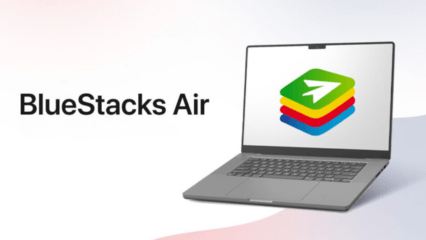Lanzamiento Global de Project xCloud - Juega tus Juegos Favoritos de Xbox en tu Dispositivo Android
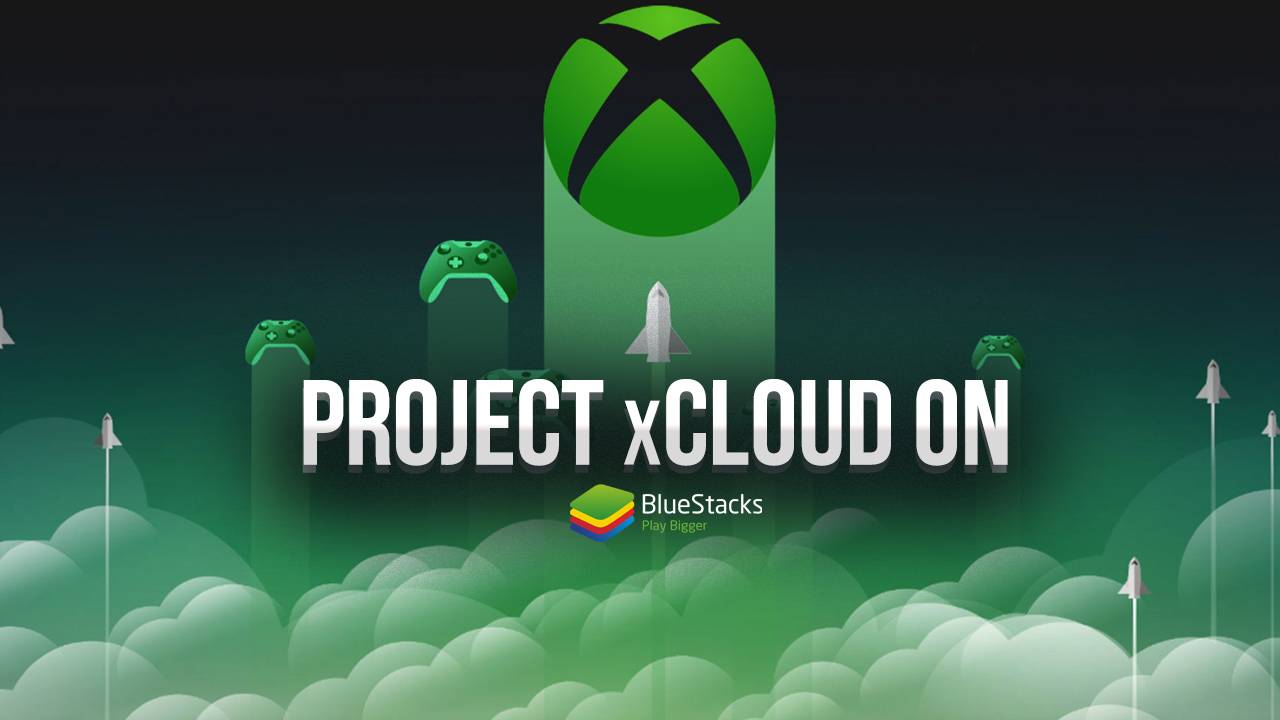
El esperado Project xCloud por fín ha llegado, lo que nos da la habilidad de streamear nuestros juegos de Xbox y Microsoft favoritos, directo desde la nube, y sin necesidad de comprar hardware poderoso y costoso. Más importantemente, esta capacidad se extiende a todos los que posean un teléfono Android ya que podrán streamear una selección de más de 150 juegos a sus móviles, lo que les permite disfrutar de los mejores juegos AAA desde cualquier parte. Mientras tengas una buena conexión de internet y control de Bluetooth compatible, podrás disfrutar de todos estos emocionantes juegos en tu dispositivo Android, incluyendo BlueStacks, por supuesto.

A pesar de que no son los primeros en meterse en la industria de gaming desde la nube, xCloud definitivamente es un buen candidato para ser el mejor de todos, hasta los momentos. Este servicio se deshace de las limitaciones del Stadia de Google al ofrecer un amplio catálogo de juegos por una simple suscripción mensual, sin tener que pagar por el software encima del del costo mensual. Sin mencionar que xCloud no sufre de los problemas de latencia como el Stadia.
¿Y quiéres saber la mejor parte? xCloud es completamente compatible con BlueStacks, permitiéndote disfrutar todos estos juegos para Xbox y PC simplemente al suscribirte al servicio Game Pass Ultimate de Microsoft, y sin necesidad de comprar una poderosa PC o un Xbox One.
Requisitos de Project xCloud
Mientras que la suscripción de Xbox Game Pass Ultimate ya te da acceso a varios juegos para PC y Xbox gratuitos, los cuales puedes instalar en sus respectivas plataformas, el servicio streaming te permite básicamente disfrutar de todo éstos en un solo dispositivo. Sin embargo, para disfrutar de este gran beneficio, deberás tener una buena y estable conexión a internet con al menos 10Mbps de velocidad de descarga, y un control compatible; preferiblemente uno de Xbox One.
Además, este servicio estará disponible únicamente en 22 países al momento de su lanzamiento este 15 de Septiembre:
| Austria | Francia | Noruega | Suecia |
| Bélgica | Alemania | Polonia | Suiza |
| Canadá | Hungría | Portugal | Reino Unido |
| República Checa | Irlanda | Eslovaquia | Estados Unidos |
| Dinamarca | Italia | España | |
| Finlandia | Países Bajos | Corea del Sur |
Y eso es todo. Básicamente, siempre y cuando tengas un teléfono decente corriendo Android 6 o superior, así como los periféricos necesarios, podrás jugar cualquiera de los 150+ juegos en tu teléfono. Sin embargo, a pesar de que este servicio es fantástico, es un poco restrictivo en cuanto a la compatibilidad con sus dispositivos. Si usas xCloud en BlueStacks, sin embargo, puedes usar básicamente cualquier control USB compatible. Sin mencionar que también podrás disfrutar de estos juegos en una gran pantalla, y con la mejor resolución posible

Si alguna vez has querido jugar cientos de juegos de Xbox y Microsoft en tu PC, con solo una suscripción mensual, y con una gran variedad de controles compatibles, entonces BlueStacks es tu mejor opción.
Cómo Acceder a Project xCloud en BlueStacks
Para obtener acceso al servicio streaming de xCloud, debes primero suscribirte a Xbox Game Pass Ultimate. Si ya eres suscriptor, entonces ya tendrás acceso al servicio a partir del 15 de Septiembre. Para conmemorar la ocasión, puedes actualmente suscribirte por $1 por el primer mes, aunque deberás pagar el costo estándar de $15/mes luego de este período de prueba.
Una vez te hayas suscrito, por favor sigue estos pasos para empezar a streamear estos juegos a BlueStacks:
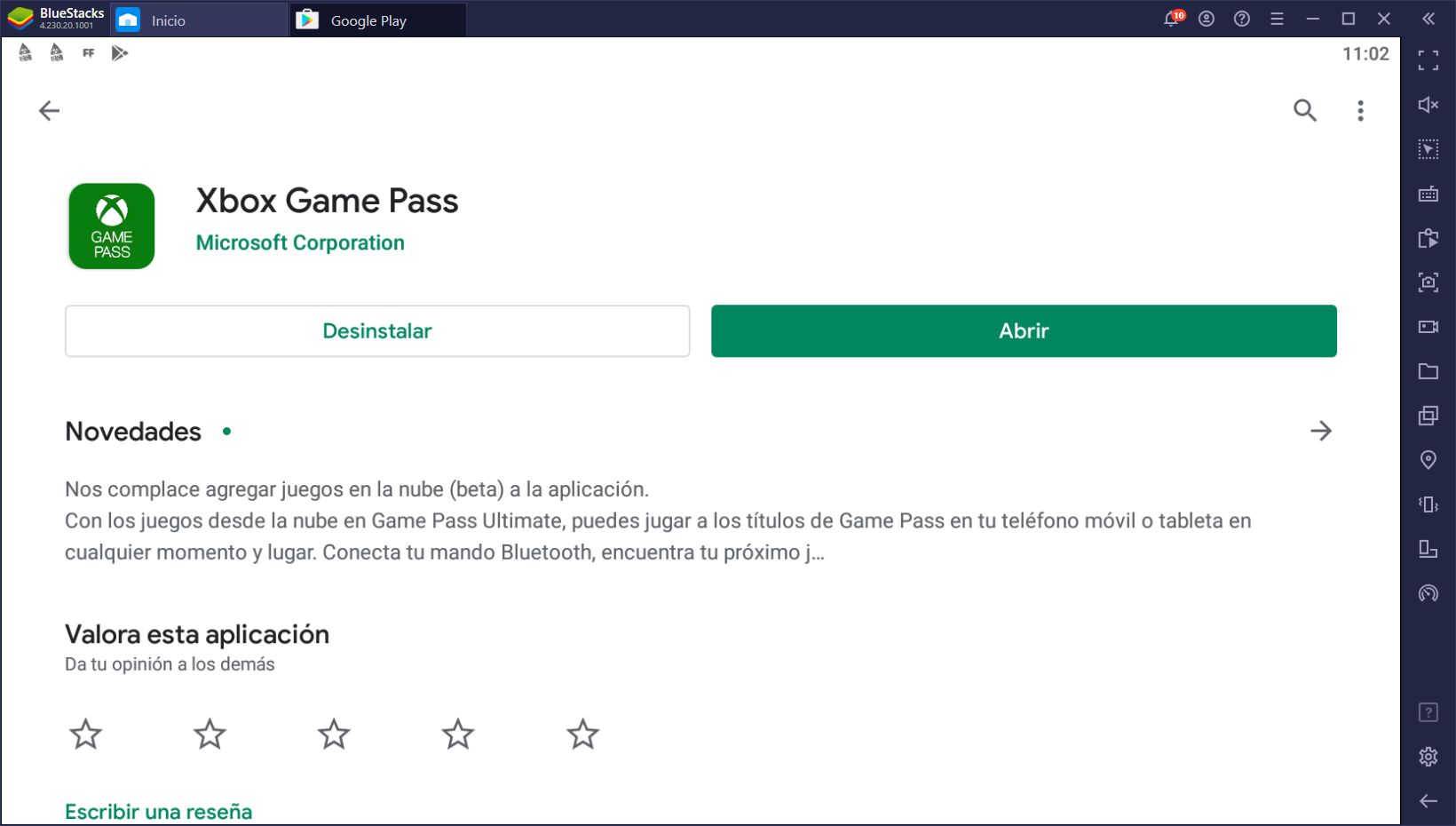
- Descarga la versión más reciente de BlueStacks desde su página web y corre el instalador. Al concluir, el emulador lanzará automáticamente.
- Usa la barra de búsqueda en la pantalla de inicio para buscar la app de Xbox Game Pass en la Play Store. Probablemente debas hacer clic en “Buscar en Google Play” si no encuentras resultados en la primera página.
- Luego de instalar la app, puedes correrla haciendo clic sobre su ícono en la pantalla de inicio de BlueStacks.
- En la aplicación propiamente, debes conectarte usando la cuenta que tenga la suscripción de Xbox Game Pass Ultimate.
- Una vez autenticado, puedes empezar a streamear juegos a BlueStacks, incluyendo populares títulos de PC y Xbox, y jugarlos con cualquier control compatible.
Ten en cuenta que, como hemos mencionado múltiples veces, necesitarás tener un mando compatible para poder disfrutar de estos juegos. Preferiblemente, podrías buscar un control Logitech, o uno de Xbox One o PlayStation 4.
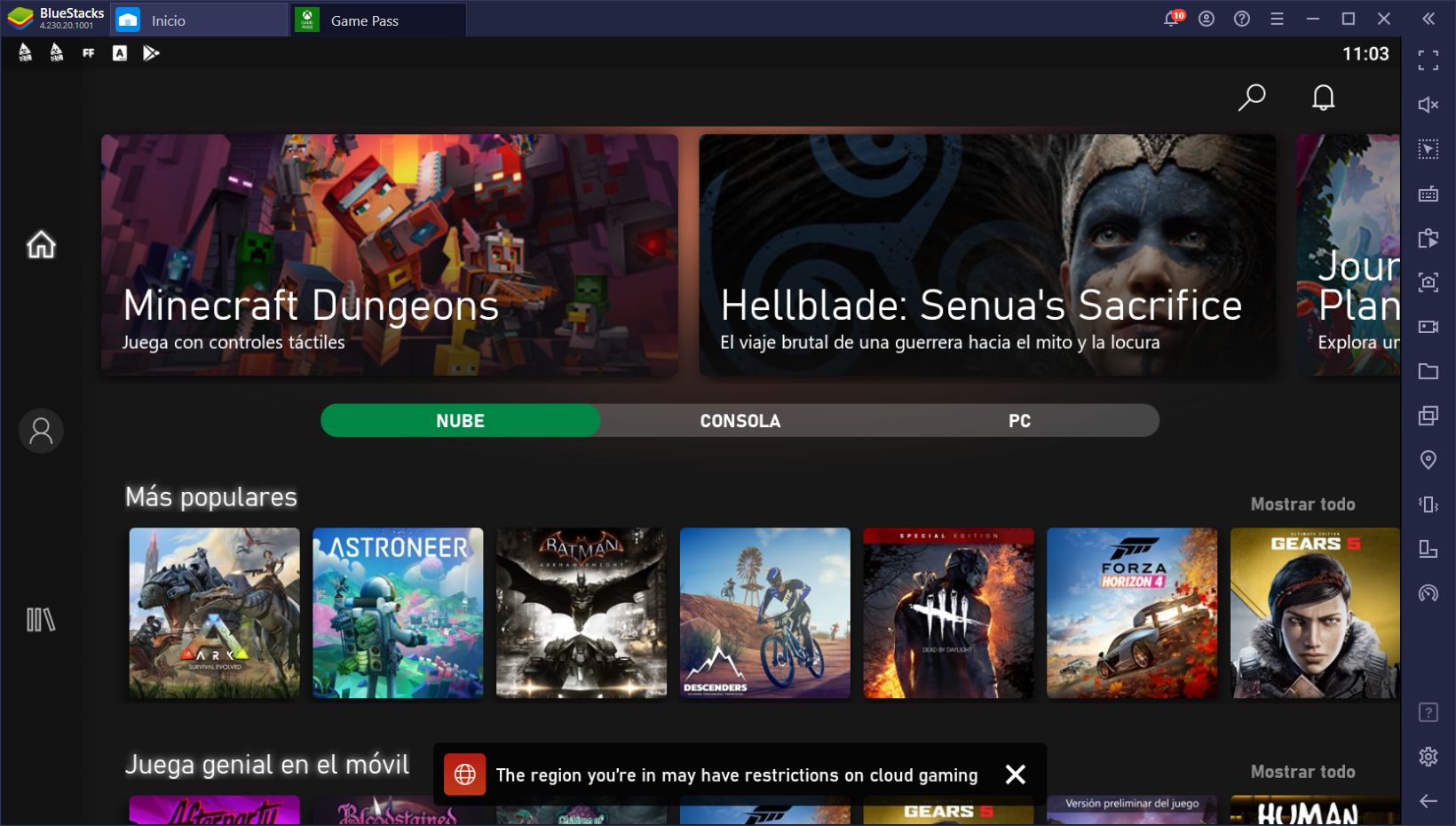
Cómo Activar la Detección de Controles en BlueStacks
Hacer que BlueStacks reconozca tu control es sencillo: Luego de conectarlo a tu PC/laptop, puedes habilitar la detección de controles en BlueStacks por medio de “Ajustes > Preferencias > Configuraciones de control del juego > Activar detección de gamepad”. Intenta usar la opción de Force On si no se detecta el control. Ten en cuenta que quizás deberás reiniciar tu BlueStacks si el emulador no logra detectar el control si lo conectaste mientras este estaba corriendo.
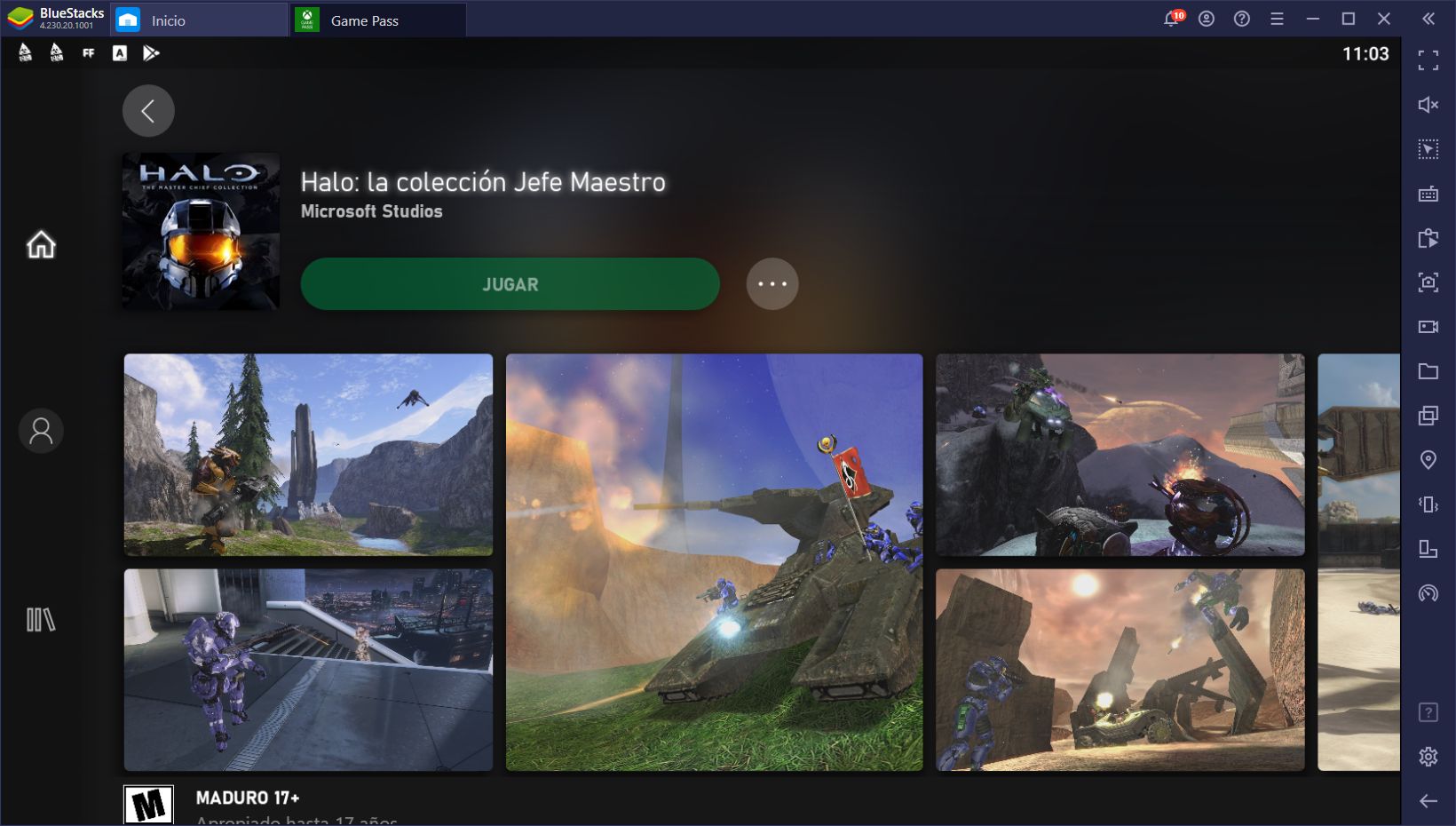
El servicio de xCloud de Microsoft es definitivamente una excelente opción para aquellos que buscan disfrutar de una gran librería de juegos tanto AAA como indies en un solo dispositivo, y sin tener que desbancar comprando una poderosa PC. Desde Halo MCC, que ofrece toda la diversión de Halo que podrías querer, y Resident Evil 7, Gears 5, Forza Horizon 4, a juegos Indie como Tell Me Why y Untitled Goose Game; hay algo para cada gusto. Y la cereza que adorna esta masiva torta es la inclusión de EA Play, que traerá franquicias como NBA, FIFA, Titanfall, Madden, y los Sims a tu biblioteca de juegos.
No le están diciendo el servicio de gaming con mejor valor por nada. La librería de juegos de xCloud es un testamento al compromiso con el consumidor que tiene Microsoft, luego de esencialmente perder la generación previa de la guerra de consolas. Acá aplica el viejo refrán “El consumidor siempre tiene la razón.”
Si tienes un teléfono, un control, y una suscripción a Xbox Game Pass Ultimate, puedes disfrutar de estos juegos desde cualquier sitio. O mejor aún, descárgalo en BlueStacks y disfrútalos en tu PC con un monitor grande, y sin tener que preocuparte por mas nada. Esperamos que esta breve guía te haya ayudado a configurar xCloud en BlueStacks.
¿Ya estás disfrutando streameando juegos en tu PC directamente desde la nube? Deja tus comentarios o feedback en la sección de abajo.